 |
 |
|
||
 |
||||
Tarama Sorunları
Tarayıcı ayarlarıyla ilgili talimatlar için Start Here (Buradan Başlayın) sayfasına bakın. Tarayıcının çalıştırılması ile ilgili sorunlarınız varsa aşağıdakilerden emin olun:
Tarayıcınızın AC adaptörünün tarayıcıya ve çalışır durumdaki bir elektrik prizine sıkıca takıldığından emin olun.
Elektrik prizi çalışıyor. (Gerekirse, başka bir elektrikli aygıtı takıp açarak bu prizi test edin.)
Eğer hala tarama ile ilgili sorunlar varsa bu bölümdeki diğer konulara bakın.
Tarayıcı Taramıyor
Tarayıcının tarama için hazır olduğunu gösteren durum ışığı yeşil olana kadar bekleyin.
Tarayıcınızla birlikte verilen USB kablosu yerine başka bir kablo kullanırsanız, sistem düzgün çalışmayabilir.
Tarayıcı, bilgisayara birden çok hub üzerinden bağlandığında düzgün çalışmayabilir. Tarayıcıyı doğrudan bilgisayarın USB bağlantı noktasına veya sadece bir hub üzerinden bağlayın.
Tarayıcı, bilgisayarınız bekleme modunda (Windows) veya uyku modundayken (Mac OS X) düzgün çalışmayabilir. Epson Scan'i yeniden başlatın veya taramayı yeniden deneyin.
İşletim sisteminizi yükseltir fakat Epson Scan'i yeniden yüklemezseniz tarayıcı düzgün çalışmayabilir. EPSON Scan'i kaldırma ve yeniden yükleme talimatları için bkz. Tarama Yazılımınızı Kaldırma.
Mac OS X Classic modunda tarayıcı düzgün çalışmayabilir. Onun yerine Mac OS X arabirimini kullanın.
Tarayıcı Sisteminiz Tarafından Tanınmıyor
İlk olarak tarayıcı ve bilgisayarınızın bağlantısını kontrol edin:
Tarayıcı AC adaptörünün tarayıcıya ve çalışır durumdaki bir elektrik prizine sıkıca takıldığından emin olun.
Arabirim kablosunun tarayıcıya ve bilgisayarınıza sıkıca bağlandığından ve kablonun zarar görmediğinden ve kıvrılmadığından emin olun.
Tarayıcınızla birlikte verilen USB kablosu yerine başka bir kablo kullanırsanız sistem düzgün çalışmayabilir, bu nedenle başka kablo kullanmayı deneyin.
Tarayıcı, bilgisayara birden çok USB hub üzerinden bağlandığında düzgün çalışmayabilir. Tarayıcıyı doğrudan bilgisayarın USB bağlantı noktasına veya sadece bir hub üzerinden bağlayın.
Bilgisayar sisteminizin kullandığınız tarayıcı arabiriminin gereksinimlerini karşılayıp karşılamadığını kontrol edin. Ayrıntılı bilgi için bkz. Sistem Gereksinimleri.
Windows'ta hala tarayıcınızı tanıma sorunu varsa bilgisayarınızın USB'yi destekleyip desteklemediğinden emin olun. Talimatlar için bkz. Windows USB Desteğinin Kontrol Edilmesi.
Windows USB Desteğinin Kontrol Edilmesi
 |
Aşağıdakilerden birini yapın.
|
Windows Vista: Start (Başlat) düğmesini tıklatın ve Control Panel (Denetim Masası) seçeneğini belirleyin.
Windows XP: Start (Başlat) düğmesini tıklatın ve Control Panel (Denetim Masası) seçeneğini belirleyin.
Windows 2000: Start (Başlat) düğmesini tıklatın, Settings (Ayarlar) seçeneğine gidin ve ardından Control Panel (Denetim Masası) seçeneğini belirleyin.
 |
System and Maintenance (Sistem ve Bakım) öğesini ve ardından System (Sistem) öğesini (Windows Vista) tıklatın veya System (Sistem) simgesini (Windows XP ve 2000) çift tıklatın.
|
 |
Aşağıdakilerden birini yapın.
|
Windows Vista: Device Manager (Aygıt Yöneticisi) öğesini tıklatın, ardından User Account Control (Kullanıcı Hesabı Denetimi) penceresinde Continue (Devam) öğesini tıklatın.
Windows XP ve 2000: Hardware (Donanım) sekmesini tıklatın, sonra Device Manager (Aygıt Yöneticisi) düğmesini tıklatın.
 |
Universal Serial Bus controllers'ı (Evrensel Seri Veriyolu denetleyicileri) aşağı kaydırın ve çift tıklatın.
|
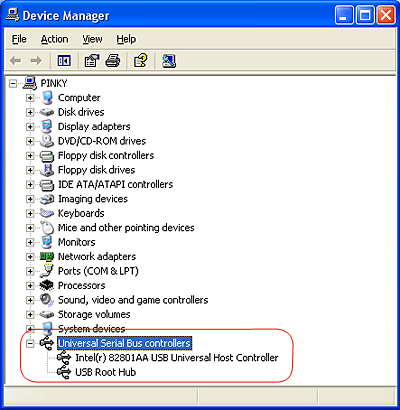
USB Universal Host Controller (USB Evrensel Ana Bilgisayar Denetleyicisi) ve USB Root Hub (USB Kök Hub) listede varsa Windows, USB'yi destekler.
 |
Taramayı tekrar deneyin. Tarayıcınız hala tanınmıyorsa, yardım için satıcınıza veya yetkili bir servis elemanına başvurun.
|
Scanner (Tarayıcı) Düğmesine Basıldığında Doğru Program Başlamıyor
Epson Scan ve Epson Creativity Suite'in doğru şekilde yüklendiğinden emin olun. Talimatlar için Start Here (Buradan Başlayın) bölümüne bakın.
Windows sisteminizin aşağıdaki şekilde tarayıcı olayları için ayarlandığından emin olun.
Windows Vista ve XP:
Tarayıcınızın Properties (Özellikler) penceresindeki Events (Olaylar) sekmesini tıklatın ve Take no action (Hiçbir şey yapma) öğesinin seçili olmadığından emin olun. Ayrıca, Select an event (Olay seçin) liste kutusundan istenen düğmenin ve Start this program (Bu programı başlat) listesinden istenen uygulamanın seçilmiş olduğundan da emin olun.
Windows 2000:
Tarayıcınızın Properties (Özellikler) penceresindeki Events (Olaylar) sekmesini tıklatın ve Disable device events (Aygıt olaylarını devre dışı bırak) onay kutusunun işaretli olmadığından emin olun. Ayrıca, Scanner events (Tarayıcı olayları) liste kutusunda istenen düğmenin ve Send to this application (Bu uygulamaya gönder) listesinde istenen uygulamanın seçili olmasına dikkat edin.
Windows Vista ve XP:
Tarayıcınızın Properties (Özellikler) penceresindeki Events (Olaylar) sekmesini tıklatın ve Take no action (Hiçbir şey yapma) öğesinin seçili olmadığından emin olun. Ayrıca, Select an event (Olay seçin) liste kutusundan istenen düğmenin ve Start this program (Bu programı başlat) listesinden istenen uygulamanın seçilmiş olduğundan da emin olun.
Windows 2000:
Tarayıcınızın Properties (Özellikler) penceresindeki Events (Olaylar) sekmesini tıklatın ve Disable device events (Aygıt olaylarını devre dışı bırak) onay kutusunun işaretli olmadığından emin olun. Ayrıca, Scanner events (Tarayıcı olayları) liste kutusunda istenen düğmenin ve Send to this application (Bu uygulamaya gönder) listesinde istenen uygulamanın seçili olmasına dikkat edin.
Mac OS X'te tarayıcı yazılımını Classic (Klasik) modda yüklemediğinizden veya Classic (Klasik) modda çalıştırmadığınızdan emin olun. Ayrıca tarayıcı yazılımını yükleyen kullanıcı olarak oturum açtığınızdan emin olun. Diğer kullanıcılar ilk olarak Applications (Uygulamalar) klasöründeki Epson Scanner Monitor'ü başlatmalı ve sonra taramak için bir düğmeye basmalıdır.
Bir Seferde Birden Fazla Görüntü Tarayamıyorsunuz
Fotoğrafları belge tablası üzerine birbirinden en az 20 mm (0,8 inç) ayrı olacak şekilde yerleştirin.
Tarama programınızın birden çok görüntü tarayabildiğinden emin olun.
